#03 – xentral Howto: xentral Datenbank-Ansicht & Systemdaten-Bereinigung
Bei der Einrichtung und Nutzung der xentral ERP Software kommt es häufig zu Fragen. In unserer kleinen Howto-Beitragsreihe stellen wir dir daher Tipps und Tricks für verschiedene Software-Tools vor.
Unser heutiger Beitrag dreht sich um die xentral Datenbank-Ansicht. Weitere Informationen zum System findest du in unserer Howto-Übersicht.
Problem: Datenbank-Ansicht in xentral ohne Admin-Tool
Wenn du in xentral eine Datenbank-Ansicht benötigst und nicht über das Admin-Tool zu MySQL-Datenbank verfügst, kann dies eine Herausforderung darstellen. Das liegt daran, dass du für die Definition von Import- und Export-Formaten und Berichten (BI) Kenntnis über die Tabellenbezeichnung und Feldnamen in xentral benötigst.
So richtest du bei xentral die Datenbank-Ansicht ein
Du kannst aus xentral heraus direkt die Datenbank-Ansicht aufrufen. Dafür gehst du wie folgt vor:
- Gib in der globalen Suche „Datenbank“ ein und wähle die angezeigte App „Datenbank Ansicht“ aus.
- Alternativ kannst du den Menüpunkt „Datenbank Ansicht“ auch über das Navigationsmenü erreichen. Klicke dafür auf „Einstellungen“ und wähle anschließend „Workflows“ aus.
- Auf der linken Seite sind dann alle Tabellen in alphabetischer Reihenfolge aufgelistet. Hierbei handelt es sich um die absoluten Tabellenbezeichnungen in der xentral Datenbank.
- Mit einem Klick auf die Tabellenbezeichnung wird die jeweilige Tabelle mit den Spaltenbezeichnungen aus der xentral Datenbank geladen. Dabei handelt es sich um eine Live-Ansicht mit den tatsächlich vorhandenen Einträgen.
Die Anzahl der Einträge kann auch über die Auswahlbox “Einträge pro Seite” (oberhalb der Tabelle links) eingeschränkt bzw. erweitert werden. Auch hier greift der Systemvorgabe-Wert für die Tabellenansichten. Nähere Informationen dazu findest du in unserem Howto #1, in dem es um die Anzahl möglicher Beiträge pro Seite geht.
Über die Eingabefelder im Spaltenkopf (unterhalb der Spaltenbezeichnung) kannst du die Werte filtern. Hierzu musst du einfach im Klartext die Werte aus den jeweiligen Feldinhalten zur Filterung eingeben.
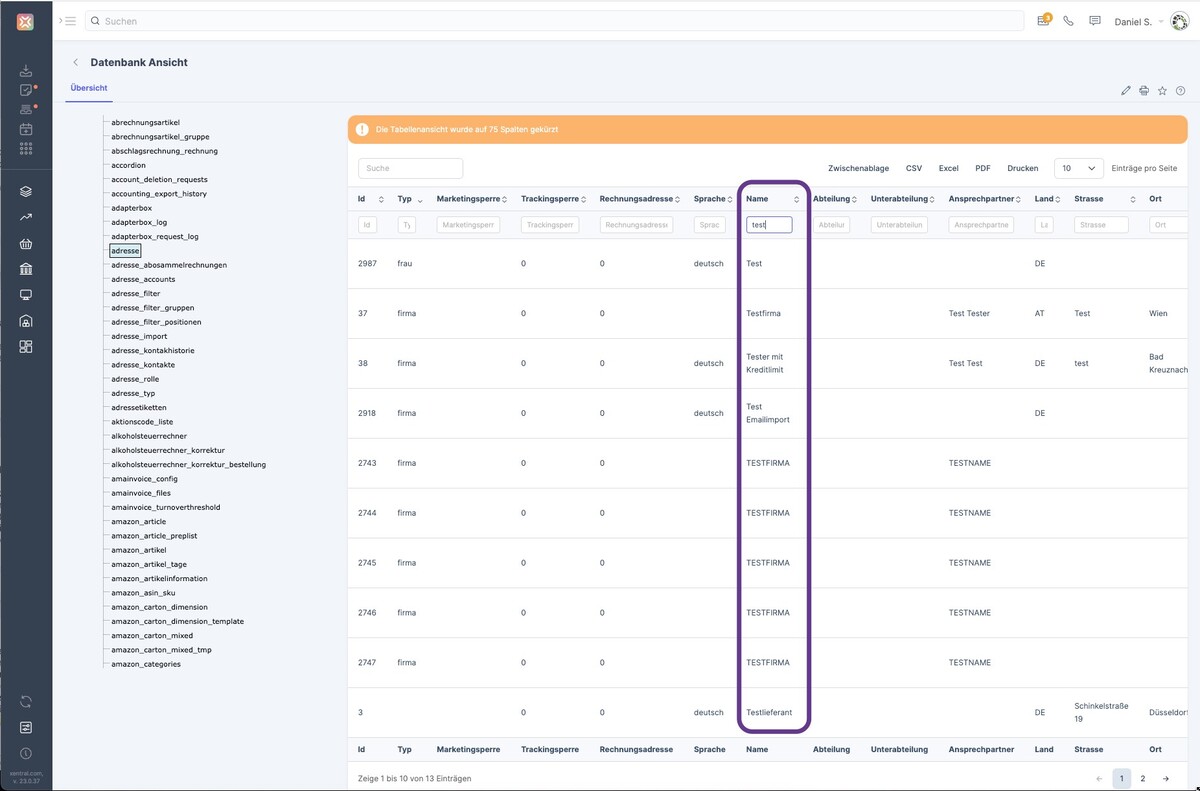
Die schnelle xentral Datenbank-Ansicht ist gerade bei der Einführung, für Tests und im Controlling sehr bedeutsam. Insbesondere dann, wenn du die xentral Datenbank-Ansicht öfter benötigst, kannst du den Aufruf direkt als Favoriten (Sternchen) auf der Startseite von xentral speichern.
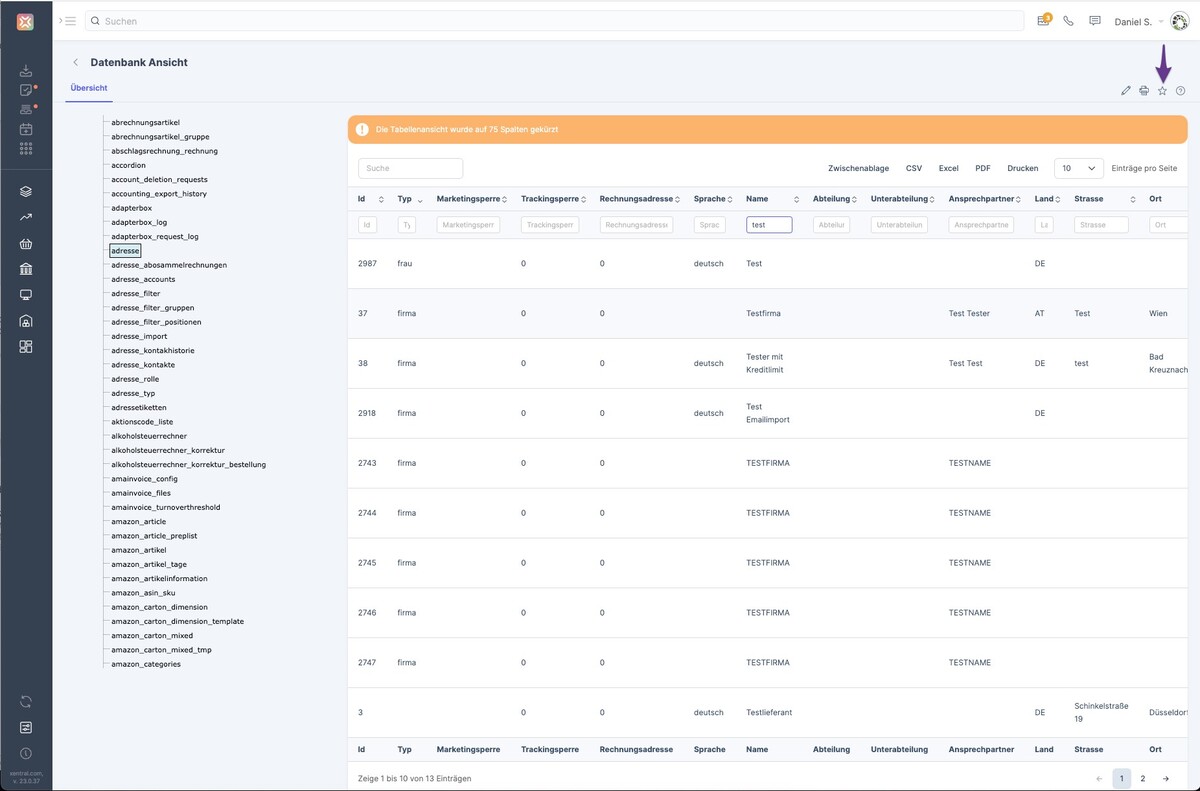
Systemdateien in der xentral Datenbank löschen
Sollte der Speicherplatz deiner xentral Datenbank voll werden, kann es empfehlenswert sein, deine Datenbank um ältere, nicht mehr benötigte Systemdateien zu bereinigen. Dafür gehst du wie folgt vor.
- Klick auf „Administration“.
- Wähle „Einstellungen“ aus.
- Klicke „System“ an.
- Öffne die „Grundeinstellungen“.
- Wähle unter „Bereinigung“ die Systemdateien aus, die du entfernen möchtest.
- In dem Feld „die älter sind als Tage:“ kannst du außerdem angeben, nach wie viel Tagen genau die Bereinigung erfolgen soll.
Hinweis: Zu den typischen Systemdateien in xentral, die du aus der Datenbank löschen kannst, zählen beispielsweise Protokoll-Tabellen, Versandzentrum-Logs, Übertragungen-Dateien, Adapterbox Logs, Logfile-Tabellen, Shopexport-Log-Tabellen und Shopimportaufträge-Tabellen.
Bei Fragen und Anregen freuen wir uns über deinen Kommentar. Solltest du dich für weitere Tipps interessieren, schaue gerne einmal bei unseren xentral-Kurzanleitungen vorbei. Solltest du Beratungsbedarf haben oder dich für die Integration der xentral-Software in deinem Unternehmen interessieren, kontaktiere uns gerne. In einem Beratungsgespräch hast du die Möglichkeit, deine offenen Fragen zu stellen, die wir von xen.do.it dir gerne beantworten.
Häufig gestellte Fragen
Kann ich in der xentral Datenbank-Ansicht die Spalten vertauschen?
Nein, du kannst die Reihenfolge der Spalten derzeit noch nicht in der xentral Datenbank-Ansicht vertauschen. Es handelt sich um eine statische Ansicht.
Wie viele Spalten werden in der xentral Datenbank-Ansicht pro Tabelle dargestellt?
Es werden maximal 75 Spalten einer Tabelle dargestellt. Sollte deine Tabelle größer sein, müsstest du ein separates Datenbank-Tool nutzen, um diese einsehen zu können.
Wo finde ich die relevanten Spalten und Tabellen, wenn ich einen Bericht schreiben möchte?
Über die Funktion „Datenbank Ansicht“ kannst du alle relevanten Tabellen und Spalten in xentral einsehen, die du für die Erstellung deines Berichts benötigst. Alternativ kannst du uns auch gerne eine Nachricht über das Kontaktformular zukommen lassen, wenn du Beratung zur xentral Datenbank benötigst.







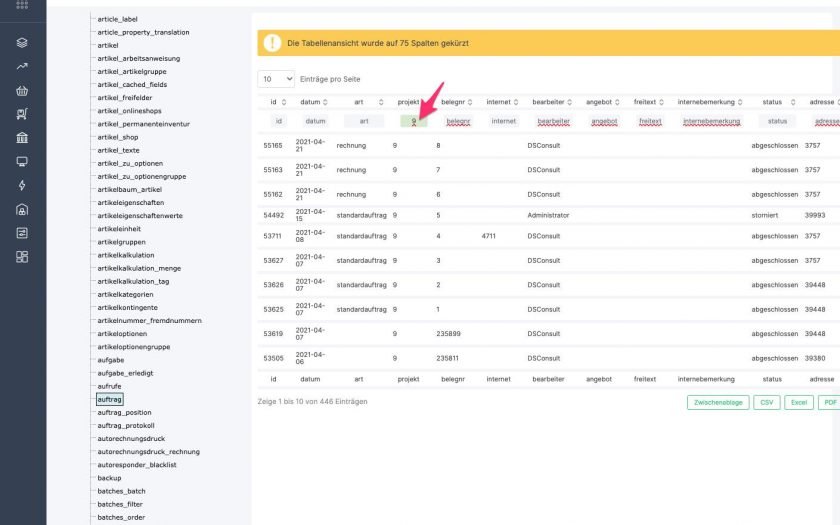
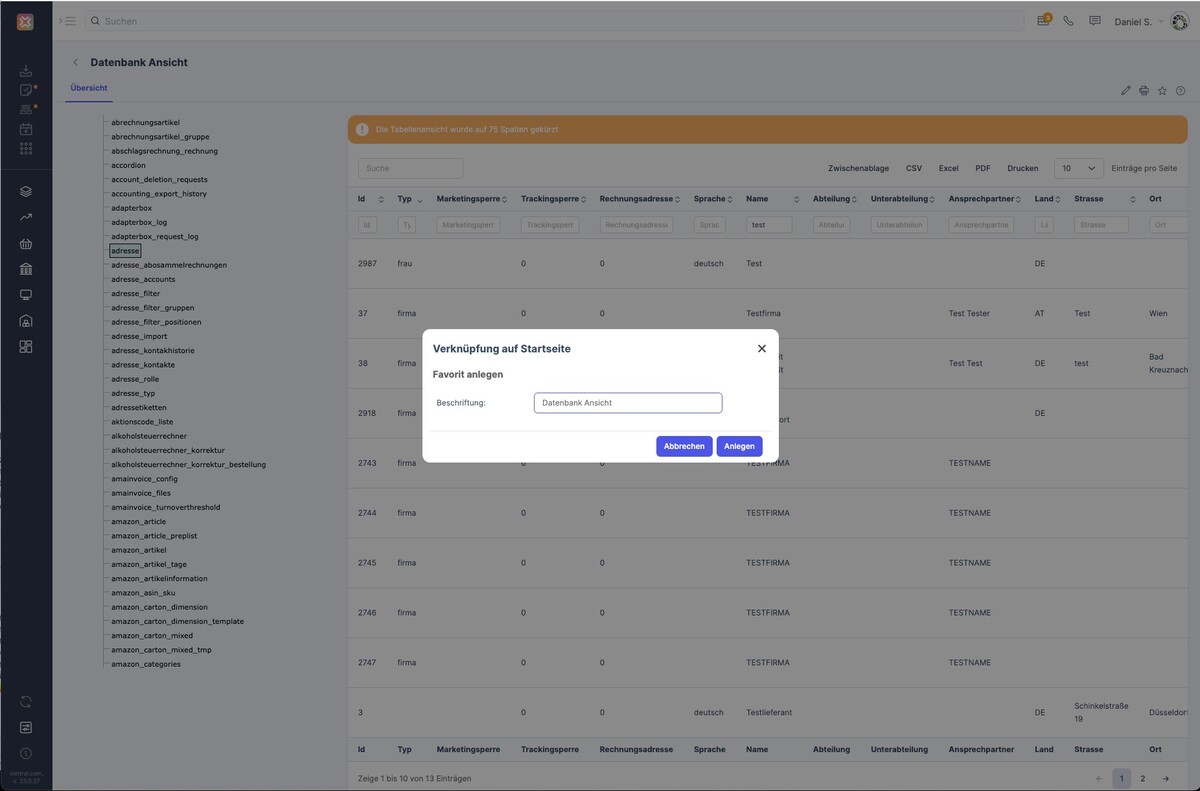
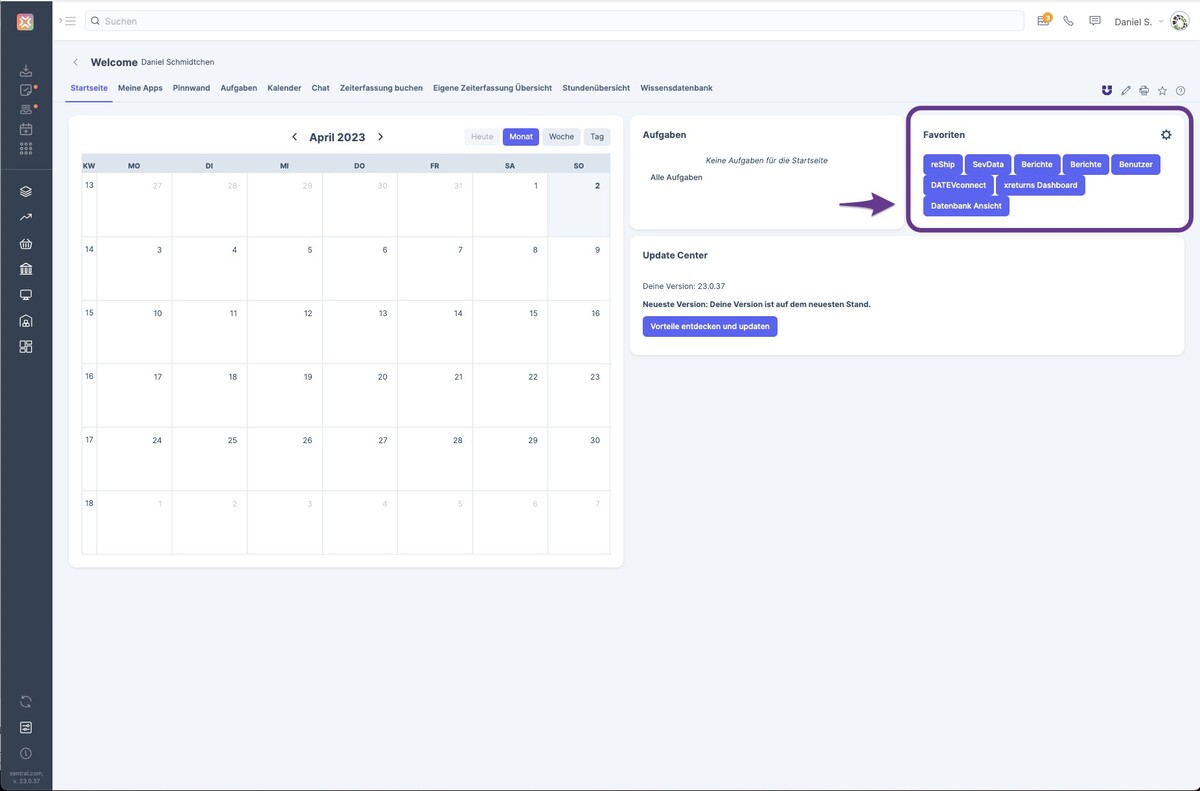
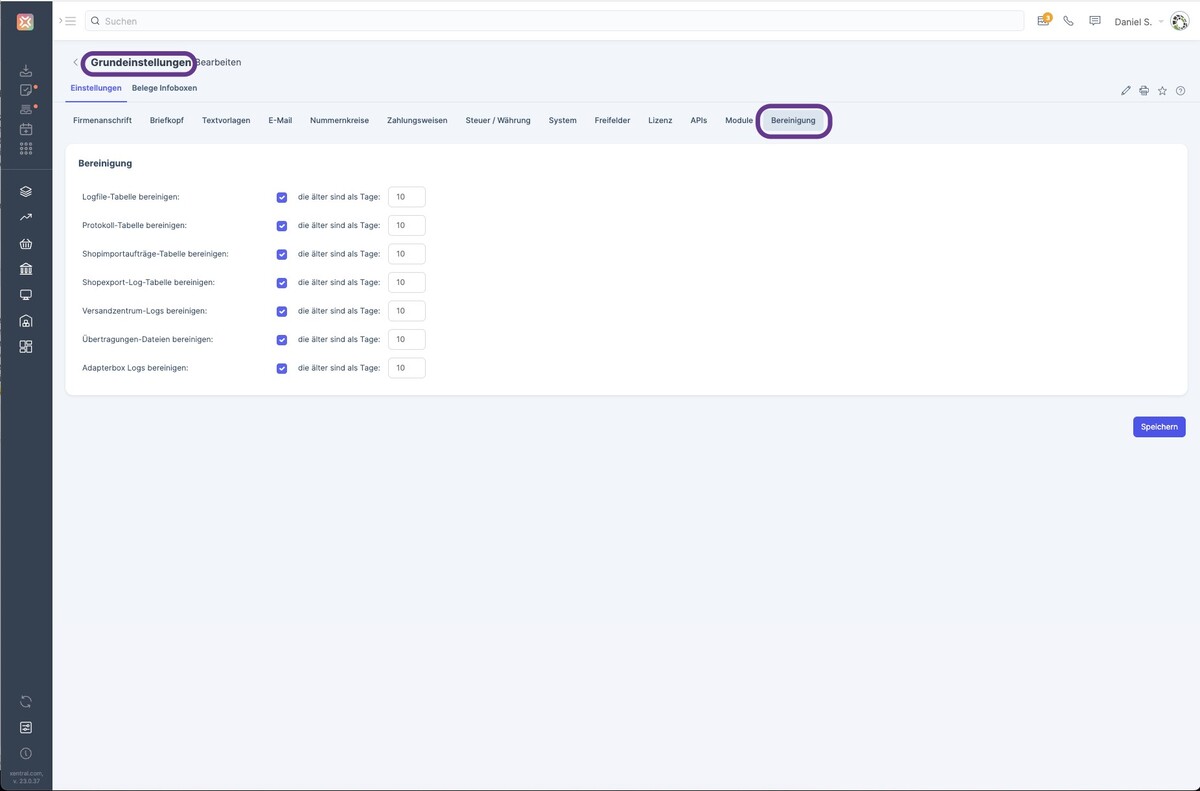
Schreibe einen Kommentar